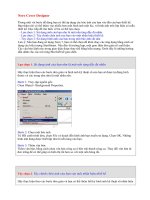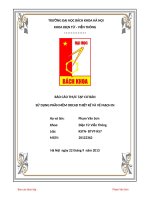Nero Cover Designer - Thiet ke nhan CD - DVD In truc tiep
Bạn đang xem bản rút gọn của tài liệu. Xem và tải ngay bản đầy đủ của tài liệu tại đây (146.9 KB, 5 trang )
Nero Cover Designer
Trong một vài bước dễ dàng bạn có thể áp dụng các bức ảnh của bạn vào đĩa của bạn thiết kế. Bạn
thậm chí có thể thêm vào nhiều hơn một hình ảnh một lúc, và hình ảnh trên lớp hiện có mẫu thiết
kế. Đọc tiếp để tìm hiểu về ba có thể lựa chọn.
- Lựa chọn 1: Sử dụng ảnh của bạn như là một nền tảng đầy đủ nhãn
- Lựa chọn 2: Tùy chỉnh chèn ảnh của bạn vào một nhãn hiệu thiết kế
- Tùy chọn 3: Sử dụng hình ảnh của bạn trong một bức ảnh cắt dán
Lưu ý: Nếu bạn đang sử dụng Nero 7, bạn có thể chọn để khởi chạy các ứng dụng bằng cách sử
dụng các biểu tượng StartSmart. Nếu đây là trường hợp, một giao diện đơn giản sẽ xuất hiện. Các
văn bản lệnh này trong giao diện được thay thế bằng biểu tượng. Dưới đây là những hướng dẫn
dành cho các mở rộng Bìa thiết kế giao diện.
Lựa chọn 1: Sử dụng ảnh của bạn như là một nền tảng đầy đủ nhãn
Hãy thực hiện theo các bước đơn giản và hình ảnh kỹ thuật số của bạn sẽ được tự động kích
thước và các trung tâm như là một nhãn nền.
Bước 1: Truy cập nguồn gốc.
Chọn Object> Background Properties.
Bước 2: Chọn một bức ảnh.
Từ Bối cảnh trình đơn, chọn File và duyệt đến hình ảnh bạn muốn sử dụng. Chọn OK. Những
hình ảnh đang được thiết lập như là nền tảng của bạn.
Bước 3: Thêm văn bản.
Thêm văn bản, bằng cách chọn văn bản công cụ ở bên trái thanh công cụ. Thay đổi văn bản từ
đen trắng để có thể giúp nó hiển thị tốt hơn so với một nền bóng tối.
Tùy chọn 2: Tùy chỉnh chèn ảnh của bạn vào một nhãn hiệu thiết kế
Hãy thực hiện theo các bước đơn giản và bạn có thể thêm bất kỳ hình ảnh kỹ thuật số nhãn hiệu
của bạn vào thiết kế.
Bước 1: Đặt thiết kế của bạn để chế độ đầy đủ.
Các cấu hình mặc định cho Nero là chế độ tiêu đề (trong việc thiết kế là một vành đai). Trước khi
dán ảnh của bạn, hãy nhấp vào New> Hết tài liệu> OK. Điều này sẽ bảo đảm đĩa của bạn được
thiết kế đầy đủ chế độ.
Bước 2: Chọn một bức ảnh.
Chọn Object> Chèn> Hình ảnh .
Bước 3: Dán ảnh của bạn.
Nhấp vào đĩa phác thảo để dán hình ảnh của bạn.
Bước 4: Đặt ảnh của bạn chỉ là cách mà bạn muốn nó.
Đơn giản chỉ cần nhấp chuột và kéo hình ảnh của bạn để di chuyển nó. Sử dụng một trong tám
điểm xung quanh hình ảnh để nó có quy mô.
Bước 5: Thêm văn bản.
Thêm văn bản, bằng cách chọn văn bản công cụ ở bên trái thanh công cụ. Thay đổi văn bản từ
đen trắng để có thể giúp nó hiển thị tốt hơn so với một nền bóng tối.
Bước 6: In nhãn của bạn.
Chọn file> In LightScribe nhãn.
• Nhãn hiệu mẹo:
• Bạn có thể quét ảnh in và sử dụng chúng như là nhãn hiệu thiết kế.
• Bạn có thể thêm các văn bản trên phía trên của hình ảnh hoặc thậm chí áp dụng nhiều
hình ảnh cho nhãn. Nhưng hãy nhớ rằng bạn nào được thêm vào cuối cùng sẽ được trên
đầu trang. Vì vậy, dán hình ảnh của bạn, sau đó thêm các văn bản.
• Nếu văn bản của bạn là quá nhẹ, bạn có thể vạch ra được bằng cách sử dụng văn bản. Để
sửa lỗi này, nổi bật của văn bản và chọn Brush màu (các xô biểu tượng) và chọn màu đen.
Điều này sẽ điền vào trong văn bản. Bạn cũng có thể nổi bật và phải bấm vào văn bản của
bạn, chọn Properties, và sau đó các thẻ tab Brush. Kéo thanh trượt vào bên dưới để chuyển
văn bản màu đen. Nhấp vào OK.
• Nếu bạn có một đường viền xung quanh in của văn bản, bạn có thể có những lựa chọn
tùy chọn in ấn biên giới. Để bỏ chọn, bấm chuột phải vào hộp văn bản, chọn Properties và
sau đó Bút tab. Click vào nút X để tắt các biên giới.
• Truy cập vào thư viện và nhãn LightScribe tải về miễn phí hàng chục nhãn hiệu mẫu thiết
kế.
Tùy chọn 3: Sử dụng hình ảnh của bạn trong một bức ảnh cắt dán
Một số mẫu thiết kế phổ biến nhất của chúng tôi đang có đầy đủ chế độ hình ảnh cắt dán các mẫu
(chẳng hạn như Wall of Fame, Khung cưới, và ảnh hoàn hảo trong các nhãn thư viện). Bạn có thể
tải lên các bức ảnh ưa thích của bạn từ các kỳ nghỉ cuối cùng của bạn hoặc sự kiện đặc biệt, ví
dụ, và tùy chỉnh một đĩa đẹp. Đây là cách làm.
Bước 1: Tải ảnh của bạn cắt dán nhãn thiết kế từ các nhãn thư viện và lưu nó vào thư mục tương
ứng của bạn.
Bước 2: Truy cập nguồn gốc.
Chọn Object> Properties Bối cảnh.
Bước 3: Chọn thiết kế của bạn cắt dán.
Từ Bối cảnh trình đơn, chọn File và duyệt đến thiết kế hình ảnh cắt dán đĩa bạn muốn sử dụng.
Chọn OK. Những hình ảnh cắt dán được thiết lập như là nền tảng của bạn.
Bước 4: Chọn hình ảnh bạn muốn sử dụng.
Chọn Object> Chèn> Hình ảnh và chọn hình ảnh bạn muốn chèn.
Bước 5: Đặt ảnh của bạn chỉ là cách mà bạn muốn nó.
Click vào phác thảo trên đĩa mà bạn muốn chèn ảnh của bạn. Lại kích thước và vị trí hình ảnh
trên nền. Xoay nếu cần thiết, bằng cách chọn Object> Geometry. Lặp lại quá trình này cho chèn
hình ảnh khác.
Chọn Object> Properties Bối cảnh
Bước 6: Thêm văn bản.
Thêm văn bản, bằng cách chọn văn bản công cụ ở bên trái thanh công cụ. Thay đổi văn bản từ
đen trắng để có thể giúp nó hiển thị tốt hơn so với một nền bóng tối.